时间:2015-01-10作者:xp系统之家 来源:http://www.37m.cn
向日葵远程控制软件使用介绍(主控端)
一、认识向日葵主控端
向日葵主控端是为更便捷的批量远程主机而生。向日葵的其它功能如Vpn网络等还需要通过网站向日葵管理来操作。向日葵主控端具有精海尔界面,易用操作性强的功能。现在让你们来走进仔细瞧瞧吧。
二、登录向日葵主控端
1、使用向日葵新帐号登录向日葵主控端。
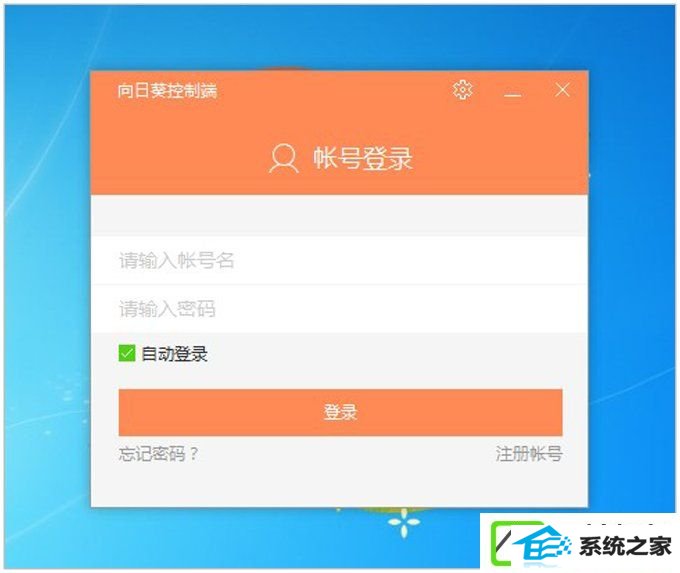
2、主控端上面主机显示0。可以尊从提示,用当前账号在被控端电脑登录,主机自然就显示在列表里。
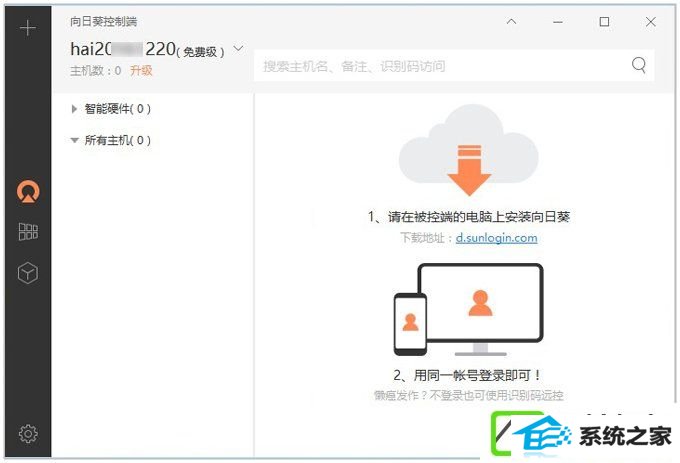
3、点击图中的“+”按钮,可以添加主机、开机棒、屏幕墙。
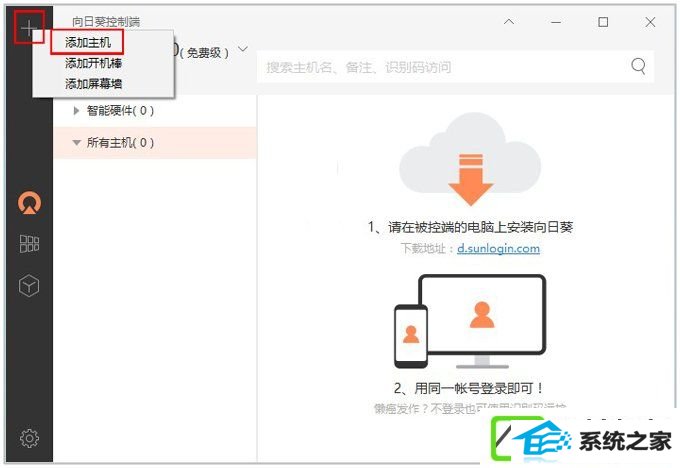
三、主控端添加主机
点击添加主机,有三种添加方式,如下:
1、识别码添加:当被控端电脑安装向日葵客户端,还未绑定账号的时候可以使用此功能,即可输入被控端客户端上面的识别码,直接绑定;
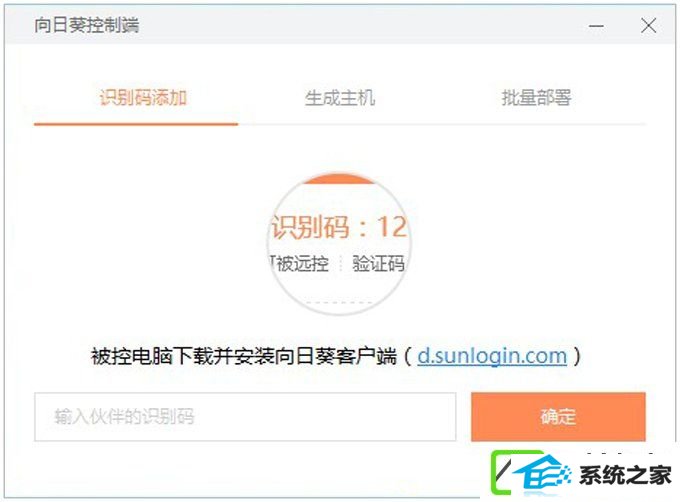
2、生成主机,输入主机名字和备注之后点击保存;
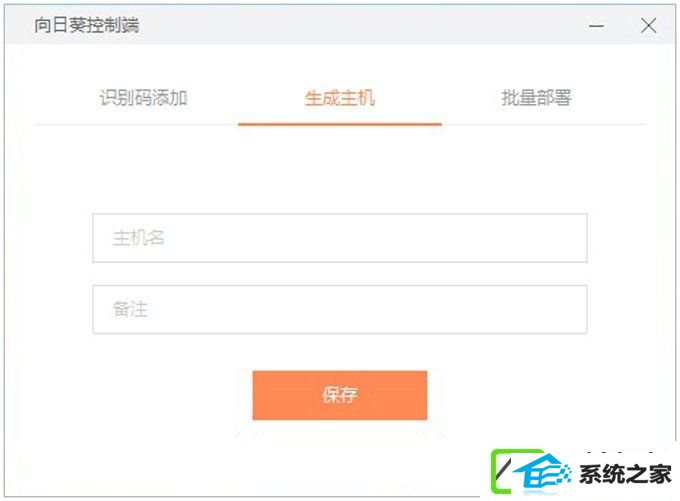
生成一台新的主机;
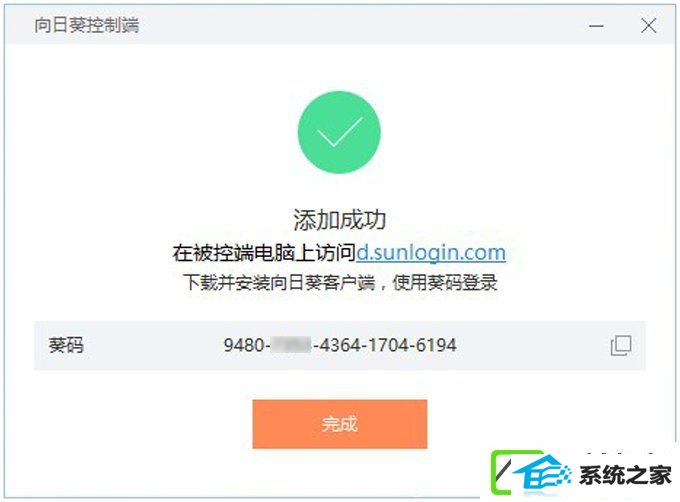
被控端电脑使用这台主机的葵码登录。
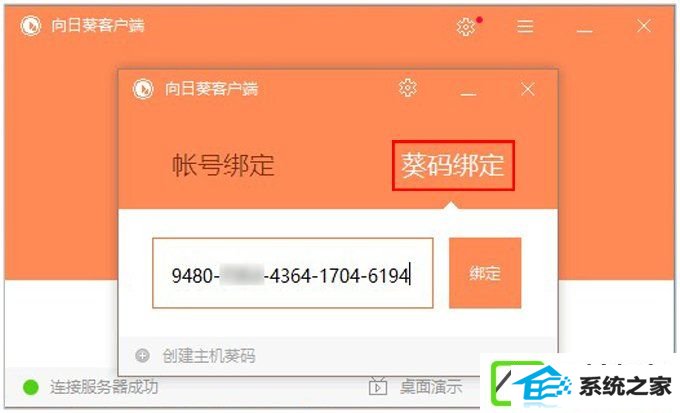
3、批量部署,可生成一个安装包。
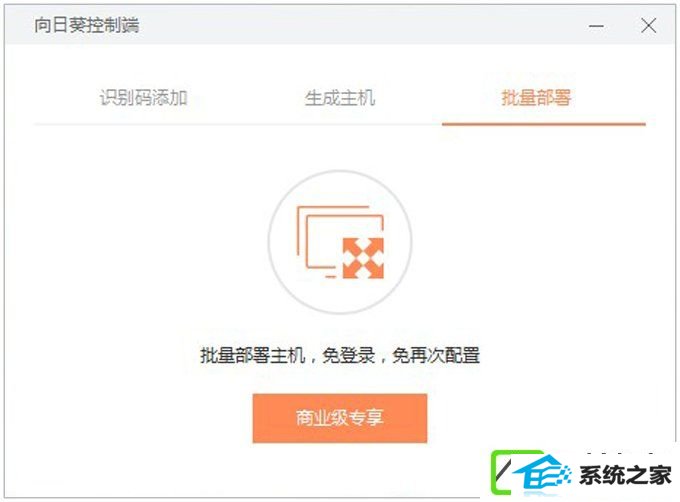
点击主机,直接在界面右边选择要对此主机进行的操作:桌面控制、桌面观看、远程文件、CMd、远程管理等功能。
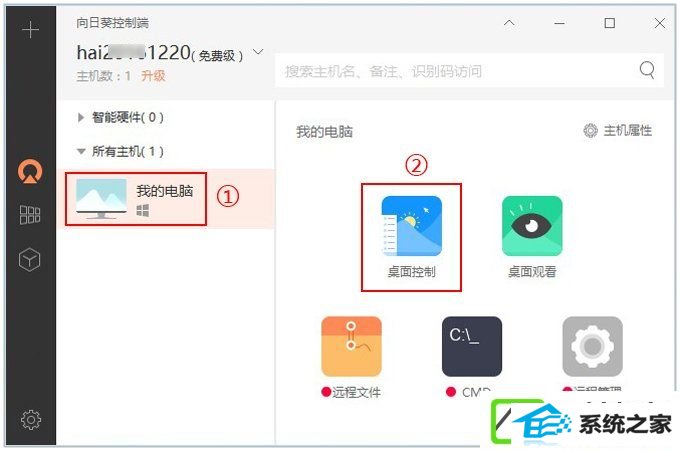
四、两种登录远程主机方式
向日葵提供两种远程主机登录方式:win账户验证登录和访问密码登录。
win账户登录只要输入远程主机账户和密码直接登录远程主机。
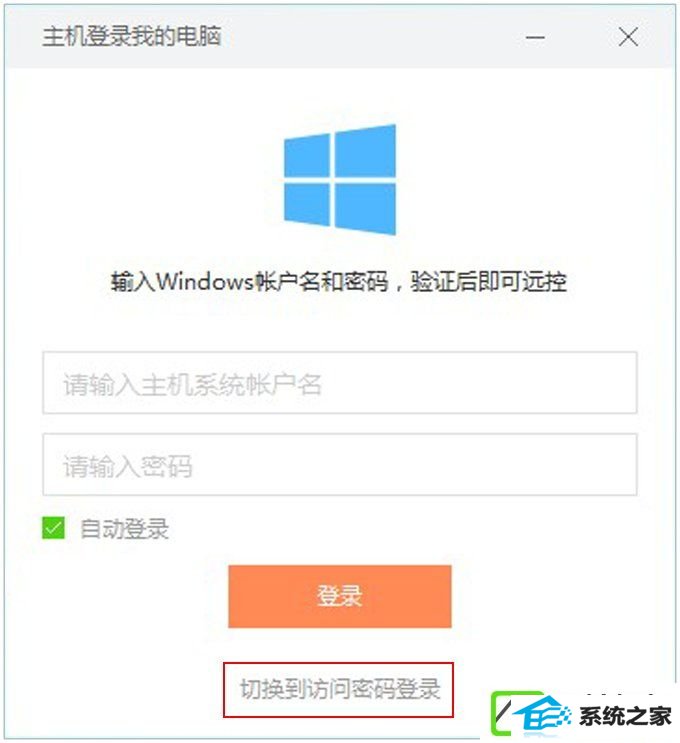
如若您的主机没有win账户,或者您想对此保密。可在向日葵被控端上配置本机的访问密码。您登录时只要输入访问密码验证就可。
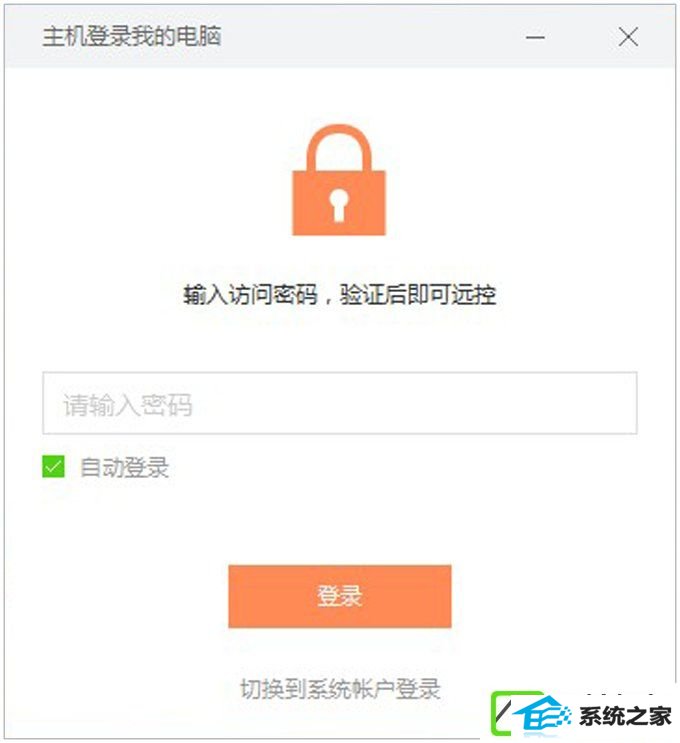
五、主控端的其它功能
1、屏幕墙
点击此图标直接添加或者观看屏幕墙。
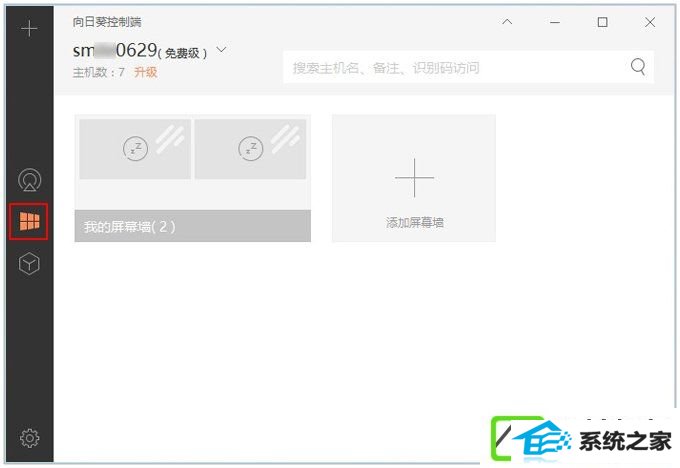
2、高级应用
点击此图标,直接进行管理主机的标签、批量部署、文件分发、消息群发、云监控、强化定制等操作。
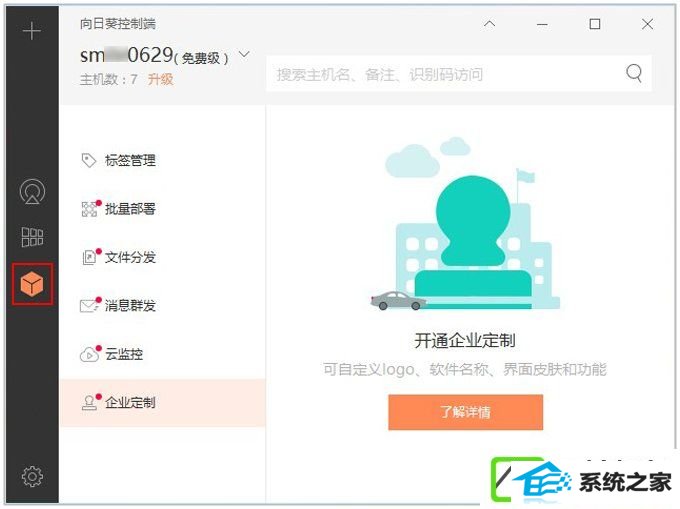
3、配置
在配置里面可以做一些基本的配置、查看日志、客户端版本号等等。
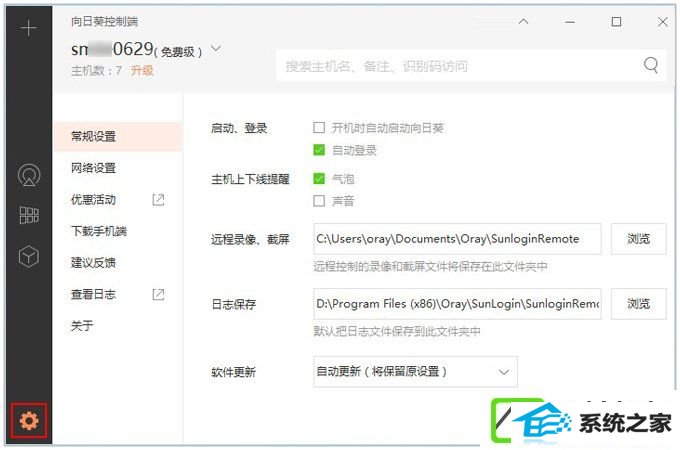
上述内容就是向日葵远程控制软件主控端的使用办法教程,用户可以就着主控端来知道客户端的使用办法,只要知道整个过程,连接其实很方便的。
本站发布的ghost系统与电脑软件仅为个人学习测试使用,不得用于任何商业用途,否则后果自负!